笔记本电脑,win11连接以太网 笔记本电脑如何连接以太网
在如今数字化发展迅速的时代,笔记本电脑已经成为我们生活中不可或缺的工具,而随着Win11系统的推出,许多用户也开始关注如何连接笔记本电脑与以太网。以太网连接方式可以带来更快速的网络速度和更稳定的连接,对于一些需要大流量传输和稳定网络环境的用户来说,连接笔记本电脑与以太网无疑是一个不错的选择。接下来就让我们一起来看看笔记本电脑如何连接以太网吧!
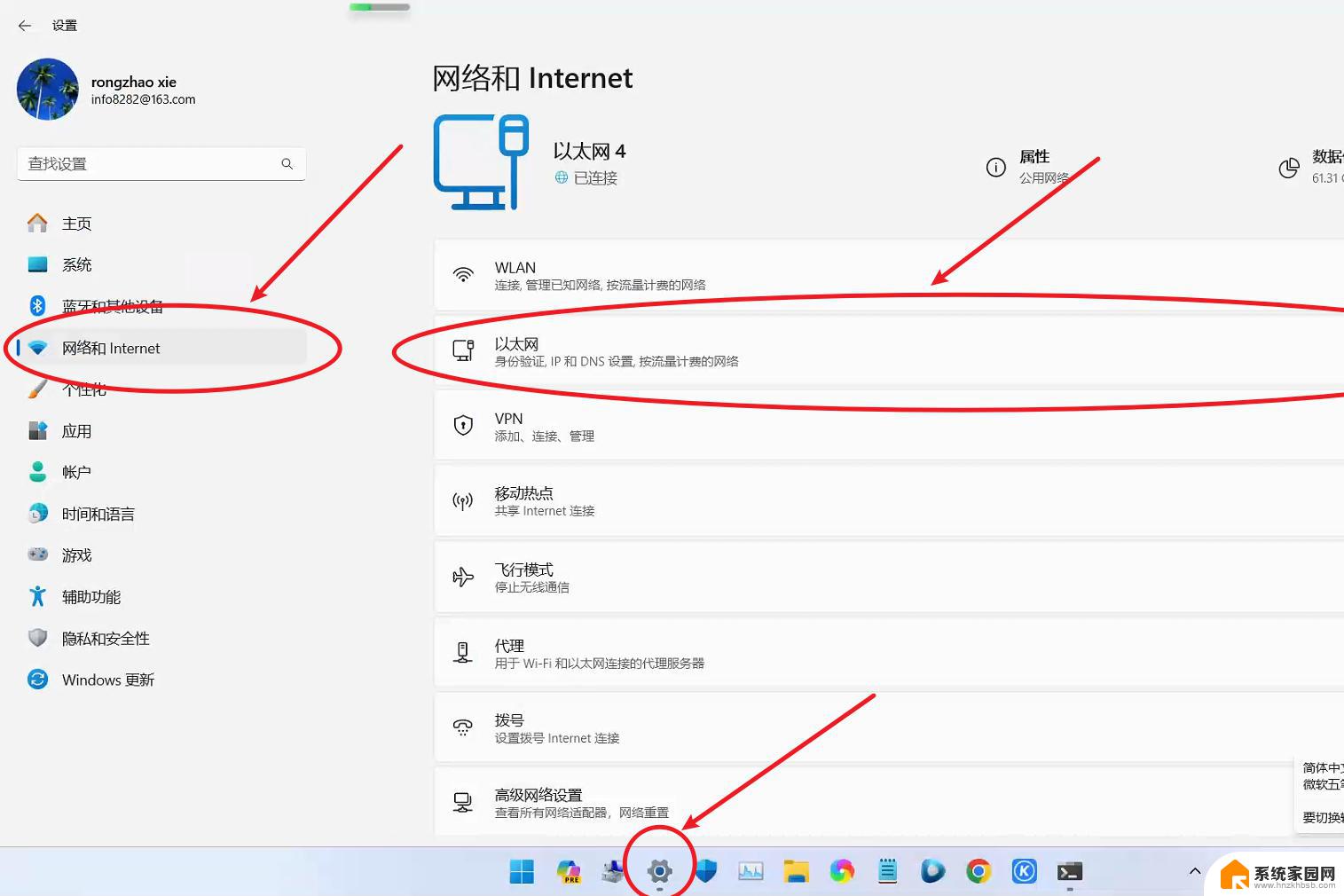
**一、准备以太网线缆**
首先,确保您拥有一条合适的以太网(RJ-45)线缆。这种线缆通常用于连接路由器、交换机等网络设备与电脑。线缆的两端均为RJ-45接口,颜色通常为蓝色或灰色,带有多个金属触点。
**二、找到笔记本的以太网接口**
大多数笔记本电脑的侧面或后部都会配备一个以太网接口,该接口通常标有“Ethernet”或“LAN”字样。并有一个与以太网线缆相匹配的RJ-45插孔。如果您的笔记本较新,可能未配备此接口,此时可考虑使用USB转以太网适配器。
**三、插入以太网线缆**
将以太网线缆的一端插入路由器的LAN口(或交换机等网络设备的相应接口),另一端插入笔记本的以太网接口。插入时,请确保线缆的插头与接口的金属触点紧密接触,避免松动。
**四、配置网络设置(可选)**
在大多数情况下,Windows和macOS等操作系统会自动识别并配置以太网连接。无需用户手动设置。然而,如果系统未能自动配置,您可能需要进入网络设置,选择以太网连接,并输入相应的IP地址、子网掩码、网关和DNS服务器等信息。这些信息通常可以在路由器的管理界面中找到。
**五、检查连接状态**
完成上述步骤后,您可以通过查看笔记本的网络连接状态来确认以太网连接是否成功。在Windows系统中,可以打开“网络和Internet”设置,查看以太网连接的状态和速度;在macOS系统中,则可以点击屏幕右上角的Wi-Fi图标,选择“打开网络偏好设置”,在“以太网”标签页中查看连接状态。
通过以上步骤,您就可以轻松地将笔记本电脑连接到以太网网络了。无论是进行大文件传输、在线游戏还是高清视频流播放,以太网连接都能为您提供稳定而高速的网络体验。
以上就是关于笔记本电脑,win11连接以太网的全部内容,有出现相同情况的用户就可以按照小编的方法了来解决了。
笔记本电脑,win11连接以太网 笔记本电脑如何连接以太网相关教程
- win11电脑怎么连接以太网 笔记本电脑如何连接以太网
- win11笔记本升级后可以登陆微信但是不能上网? Win11 连接wifi无法上网但可以使用微信
- 笔记本windows11系统无法连接wifi 笔记本电脑wifi连接不上怎么办
- 蓝牙耳机怎么连接win11笔记本电脑 电脑蓝牙耳机连接方法
- win11笔记本怎么接外接屏幕 Win11笔记本外接显示器连接步骤
- win11连接网线怎么开热点 笔记本电脑开热点方法
- win11电脑怎么连接电视 笔记本连接电视投屏
- win11本地如何连接打印机 笔记本无线连接打印机
- 笔记本电脑win11系统外接显示器 Win11笔记本外接显示器连接步骤
- win11自带桌面背景图片在哪里 个性化电脑壁纸设计灵感
- 虚拟触摸板win11 Windows11虚拟触摸板打开方法
- win11系统默认声音 Win11如何设置默认音量大小
- win11怎么调开机启动项 Win11开机启动项配置
- win11如何关闭设置桌面 Windows11设置主页如何关闭
- win11无法取消pin密码 win11怎么取消登录pin密码
win11系统教程推荐
- 1 win11屏保密码怎样设置 Win11屏保密码设置步骤
- 2 win11磁盘格式化失败 硬盘无法格式化怎么修复
- 3 win11多了个账户 Win11开机显示两个用户怎么办
- 4 电脑有时不休眠win11 win11设置不休眠怎么操作
- 5 win11内建桌面便签 超级便签文本添加
- 6 win11红警黑屏只能看见鼠标 win11玩红色警戒黑屏故障解决步骤
- 7 win11怎么运行安卓应用 Win11安卓应用运行教程
- 8 win11更新打印机驱动程序 Win11打印机驱动更新步骤
- 9 win11l图片打不开 Win11 24H2升级后无法打开图片怎么办
- 10 win11共享完 其他电脑无法访问 Win11 24H2共享文档NAS无法进入解决方法